Теоретический материал
Классы задач оптимизации
|
Исходные данные |
Исходные переменные |
Зависимости |
Классы задач |
|
Детерминированные |
Непрерывные |
Линейные |
Линейное программирование |
|
Детерминированные |
Целочисленные |
Линейные |
Целочисленное программирование |
|
Детерминированные |
Непрерывные и целочисленные |
Нелинейные |
Нелинейное программирование |
|
Случайные |
Непрерывные |
Линейные |
Стохастическое программирование |
Основные этапы работы
- Выбор задачи
- Содержательная постановка задачи
- Составление материальной модели
- Сбор исходных данных
- Решение задачи
- Анализ решения
- Принятие оптимального решения
- Графическое представление результата
Блок-схема решения задачи линейного программирования
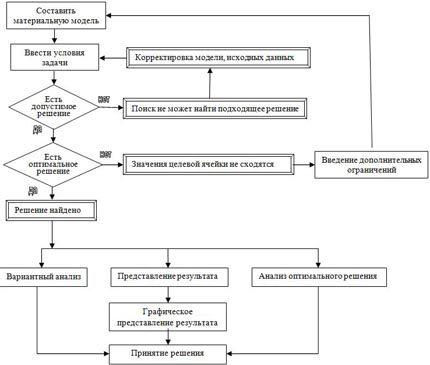
Практическая работа.
Транспортная задача
Пусть имеется М складов и N – потребителей.
Хi,j – количество продукции, доставляемой со склада с номером i
Рi,j – издержки доставки единицы продукции со склада i потребителю j
Ci= j=1Nxi,j количество продукции, находящееся на складе с номером i
Bj=i=1Mxi,j -количество продукции необходимое ()
Исходные данные приведены в таблице.
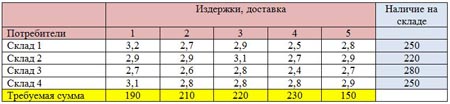
Решение.
1) В электронной таблице заполняем данные
Для подписания массива Р выделяем диапазон C7:G10, вызываем контекстное меню, выбираем команду Имя диапазона, присваиваем имя «Р» и ОК.
2) Заполняем вторую таблицу исходя из условия задачи
3) В ячейку О11 заносим формулу =ЕСЛИ(P11=O12;"совпадает";"не совпадает")
4) Даём имена массивам:
- выделяем диапазон J7:N10, вызываем контекстное меню, команда Имя диапазона, вводим имя «Х» и ОК.
- выделяем диапазон O6:P10, вызываем контекстное меню, выбираем команду Выбрать из раскрывающегося списка, выбрать имя в строке выше и ОК.
- выделяем диапазон I11:N12, вызываем контекстное меню, выбираем команду Выбрать из раскрывающегося списка, выбрать имя в столбце слева и ОК.
5) В ячейку I13 заносим целевую функцию =СУММПРОИЗВ(P;Х).
6) В ячейку J11 заносим формулу =СУММ(J7:J10) и копируем протягиванием в ячейки с К11 по N11.
7) В ячейку О7 заносим формулу =СУММ(J7:N7) и копируем протягиванием в ячейки с О8 по О10.
8) Приступаем к решению. На вкладке Данные, пункт меню Анализ, Поиск решения.
9) Окно Поиск решения, Выполнить.
10) В окне Результаты поиска решений сохранить сценарий «ТЗ1»
11) Получаем результат
12)В окне Диспетчер сценариев (Вкладка Данные, пункт меню Анализ что-если?) выбрать команду Отчёт ввести адрес целевой функции и ОК.
13) Построить диаграмму
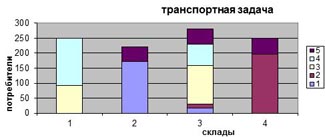

 Получите свидетельство
Получите свидетельство Вход
Вход




























 "Транспортная задача". Практическая работа по информатике (0.61 MB)
"Транспортная задача". Практическая работа по информатике (0.61 MB)
 2
2 1959
1959 178
178 Нравится
0
Нравится
0


